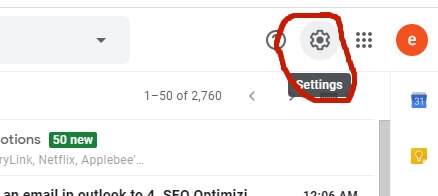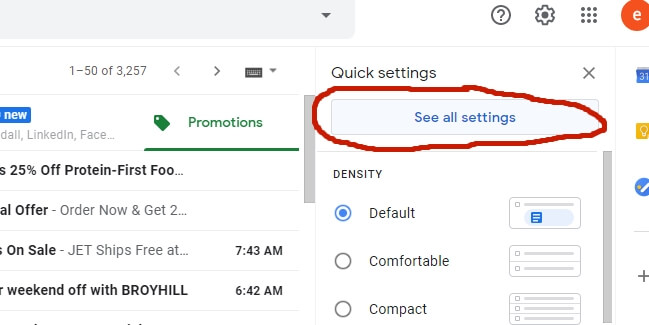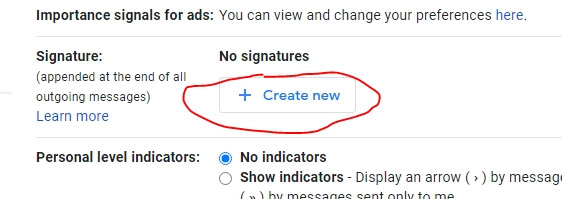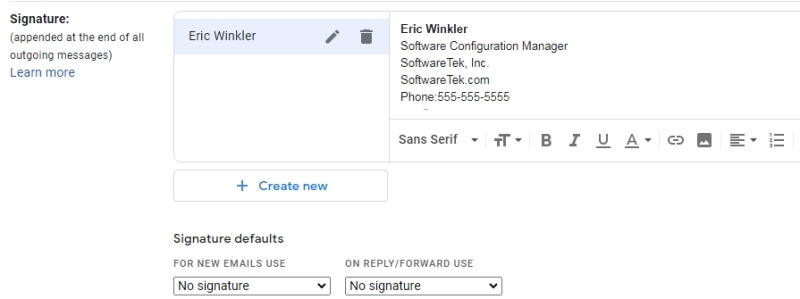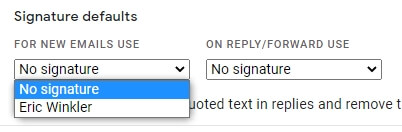7 pasos para agregar una firma de correo electrónico profesional en Gmail
Con la llegada de la mensajería instantánea, la mensajería de texto, el chat de video, las redes sociales y más, muchos se han olvidado del correo electrónico. Sin embargo, en el mundo de los negocios, el correo electrónico sigue siendo un método fundamental de comunicación.
Si es un usuario regular del correo electrónico, especialmente para negocios, es importante que sus correos electrónicos se vean profesionales. Tener una firma profesional en la parte inferior de sus mensajes puede ser de gran ayuda para formalizar los correos electrónicos que envía a sus compañeros de trabajo, gerentes y clientes.
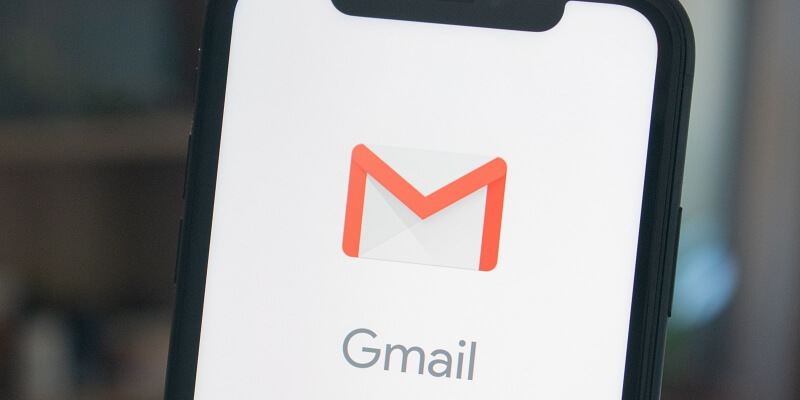
Entonces, ¿cómo lo haces? Si aún no tiene una firma de correo electrónico, o la tiene pero olvidó cómo cambiarla, ha venido al lugar correcto.
En este artículo, le mostraremos cómo agregar o cambiar su firma de correo electrónico y hacer que se vea profesional.
Índice del contenido
Cómo agregar una firma en Gmail
Agregar una firma en Gmail es fácil y se puede hacer rápidamente. Solo usa los siguientes pasos:
Paso 1: Ve a la configuración de Gmail
En Gmail, haga clic en el ícono de Configuración en la esquina superior derecha de la pantalla.
Desplácese hacia abajo y busque la sección ‘Firma’. Estará casi al final de la página. Una vez que esté allí, haga clic en el botón ‘Crear nuevo’.
Paso 4: Ingrese el nombre de la firma
Una vez que haya ingresado el nombre, haga clic en el botón ‘Crear’. Acabo de usar mi nombre en el siguiente ejemplo, pero puedes escribir lo que quieras.
Paso 5: Ingrese su firma
En la ventana de texto en el lado derecho del nombre, puede ingresar toda la información que desea que esté en su firma. Puede dar formato al texto e incluso agregar imágenes o enlaces URL si lo desea.
¿Qué información debe agregar para que su firma de correo electrónico se vea profesional? Consulte la sección a continuación para obtener más detalles.
Paso 6: Establecer valores predeterminados de firma
Deberá seleccionar una firma para usar en los mensajes nuevos y otra para responder o reenviar mensajes. Puede agregar más de uno, por lo que puede elegir diferentes para mensajes nuevos y responder/reenviar mensajes. Si tiene varias firmas, todas aparecerán en la lista desplegable.
Paso 7: guardar los cambios
No olvide desplazarse hasta la parte inferior de la pantalla y guardar los cambios. Una vez que lo haya hecho, ya está.
Cómo actualizar su firma de Gmail
Es posible que deba actualizar su firma cuando obtenga un nuevo número de contacto o título de trabajo. Tal vez quieras cambiarlo para que se vea más profesional. En cualquier caso, si no te gusta cómo se ve tu firma, no te preocupes. Es fácil de modificar.
Para actualizarlo, simplemente siga los mismos pasos que se usaron para crear el nuevo. Cuando llegue a la sección de firma en su configuración (Paso 2), haga clic en el nombre, luego realice los cambios en la ventana de texto en el lado derecho.
Es así de simple. No olvide ir al final de la página y guardar su configuración.
Cómo hacer que su firma de Gmail se vea profesional
Hay varias formas de hacer que su firma de correo electrónico se vea profesional. Comience con su nombre completo, seguido de la información relacionada con su trabajo o puesto. Las siguientes son cosas que agregarán el mayor valor.
1. Nombre
Probablemente desee usar su nombre formal en lugar de apodos o nombres abreviados, a menos que tenga un entorno de trabajo o clientes más informales.
2. Título
Proporcione su título de trabajo. Esto puede ser crítico, especialmente para los destinatarios que quizás no lo conozcan bien o que no hayan trabajado con usted en el pasado.
3. Nombre de la empresa
Si trabajas para una empresa, hazles saber para quién estás trabajando. Si no trabaja para una empresa específica, puede poner ‘Contratista independiente’ o ‘Desarrollador autónomo’.
Al agregar información de la empresa, es posible que desee agregar el logotipo de su empresa. Pregunta si tu empresa tiene un formato estándar para las firmas de correo electrónico.
4 Certificaciones
Es posible que desee enumerar las certificaciones que usted o su empresa tienen. Algunas certificaciones vienen con un logotipo o símbolo que también puede agregar.
5. Información de contacto
Proporcione formas alternativas para que su destinatario se comunique con usted. Agregue su número de teléfono, sitio web comercial o cualquier otra información de contacto. También puede incluir su dirección de correo electrónico, aunque ya estará en el mensaje en la sección ‘De’. No está de más tenerlo donde alguien pueda encontrarlo fácilmente.
Puede considerar vincularse a cualquier cuenta profesional de redes sociales como LinkedIn.
7. Foto
Incluir una foto tuya es opcional, aunque podría ser bueno que las personas vean con quién se están comunicando. Solo asegúrate de usar una foto de aspecto profesional.
Lo que no debes incluir en tu firma de Gmail
No te excedas. Agregar demasiada información hará que su firma se desordene y sea difícil de leer. Si está lleno de información que a nadie le importa, es muy probable que el destinatario la ignore por completo.
A veces verás que las personas incluyen una cita favorita en su firma de Gmail. Evitaría agregar algo así a menos que sea un lema o eslogan que use su empresa. Las citas que son dogmáticas, políticas o controvertidas pueden ofender a alguien, y el lugar de trabajo no es el lugar ideal para hacerlo.
Evite que su firma de Gmail distraiga. No lo haga tan llamativo que quite el cuerpo de su mensaje de correo electrónico.
La firma debe proporcionar información que les diga a las personas quién es usted, qué hace, para quién trabaja, cómo contactarlo y tal vez por qué pueden confiar en usted. Nada de eso debería restar valor a su mensaje.
¿Por qué necesito una firma de correo electrónico para Gmail?
Las firmas de correo electrónico dan un aire de profesionalismo a sus comunicaciones. Son una parte vital de su mensaje, incluso si se completan automáticamente antes de presionar el botón de enviar.
Una buena firma de correo electrónico ahorra tiempo. Si envía muchos correos electrónicos, agregar su nombre e información en la parte inferior automáticamente puede ahorrarle mucha frustración y confusión.
También evita que se olvide de proporcionar su información de contacto, lo que puede suceder cuando tiene prisa por enviar un mensaje importante.
Finalmente, una firma de Gmail proporciona consistencia. Envía la misma información, correctamente, cada vez. ¿Alguna vez te preocupas si proporcionaste el número de teléfono correcto o te preguntaste si tu destinatario no sabrá de quién es tu correo electrónico?
Su dirección de correo electrónico puede ser muy diferente de su nombre real. Una firma de correo electrónico en Gmail garantiza que el destinatario sepa de quién proviene el mensaje.
Palabras finales
Las firmas de correo electrónico pueden ser una parte vital de sus mensajes de Gmail. Brindan información importante sobre usted y brindan a los lectores formas alternativas de comunicarse con usted. Ahorran tiempo al completar los elementos esenciales automáticamente. Finalmente, se aseguran de que envíe la misma información a todos sus destinatarios de manera consistente.
Una vez que configure su firma de correo electrónico para Gmail, asegúrese de revisarla con frecuencia y asegúrese de mantenerla actualizada cada vez que cambie su información.
Espero que este artículo te haya ayudado a diseñar tu firma de correo electrónico profesional en Gmail. No dude en comunicarse con nosotros con cualquier pregunta o comentario.
últimos artículos